يعتبر مشروع التعليم الإلكتروني أحد الركائز الأساسية لتطوير العملية التعليمية بالكلية. يتم من خلاله إنتاج وإدارة المقررات الإلكترونية عبر منصة Thinqi، وتوفير بيئة تعليمية تفاعلية تجمع بين الطلاب وأعضاء هيئة التدريس. يشمل المشروع تدريب المستخدمين على استخدام المنصة وتقديم الدعم الفني المستمر لضمان فعالية العملية التعليمية
اعلان هام
https://feng.bu.edu.eg/index.php/important-announcements
علي جميع الطلاب تفعيل حسابهم علي منصة ثينكي Thinqi والعلم بأن التعامل سيكون من خلالها سواء فى الحصول علي المادة العلمية و المحاضرات أوالاسيمنت و الواجبات.
تم الانتهاء من إدراج طلاب الفرق الدراسية من الفرقة الاولى الى الرابعة بجميع الأقسام و البرامج علي منصة ثينكي Thinqi
فى حالة وجود مشكلة فى دخول الطالب على المنصة فالرجاء إرسال مشكلته فى الفورم التالى:
https://forms.gle/BLMLsDQVWTaZET9j7
لمعرفة خطوات تفعيل الحساب والدخول للمادة المسجل بها.. اضغط علي الملف الاتي:
طريقة تسجيل الطلاب فى مادة وكيفية متابعة المادة العلمية على منصة ثينكى Thinqi
--------------------------------------------------------------------------------------------------------------------------


تعليمات إتاحة المقررات للطلاب من خلال منصة (Thinqi)
على السادة أعضاء هيئة التدريس إتباع الخطوات الآتية لرفع وإتاحة المقررات التدريسية للطلاب:
1. يتم تسجيل دخول عضو هيئة تدريس بكلية الهندسة بشبرا - جامعة بنها على منصة Thinqi من خلال الرابط التالي: https://sso.eetest.online
ملحوظة هامة: الدخول بالإيميل الجامعي والرقم القومي
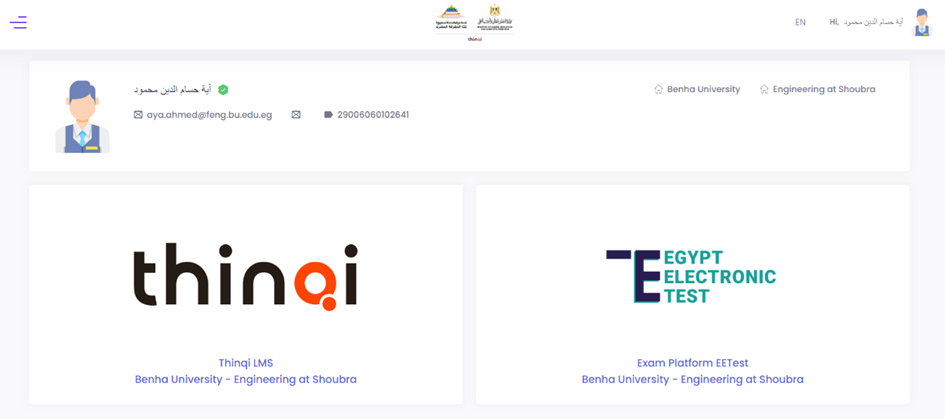
2. يتم اختيار thinqi LMS ثم Course Guide، كما هو موضح في الشكل التالي:
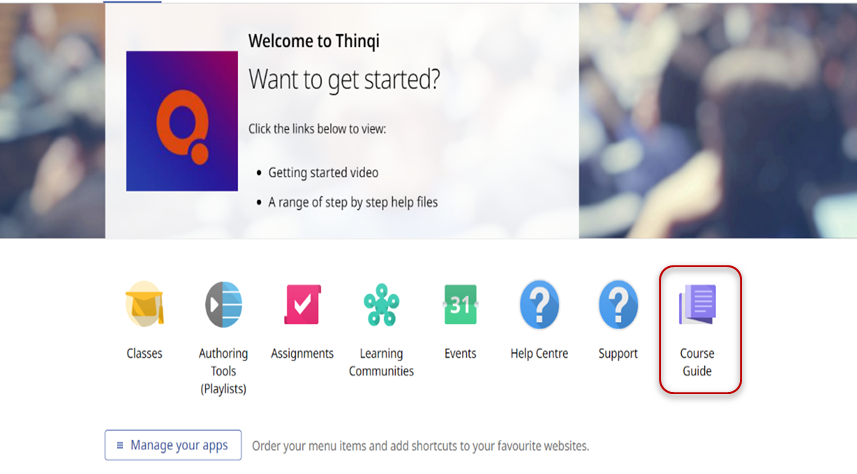
3. يتم الضغط على Manage Courses
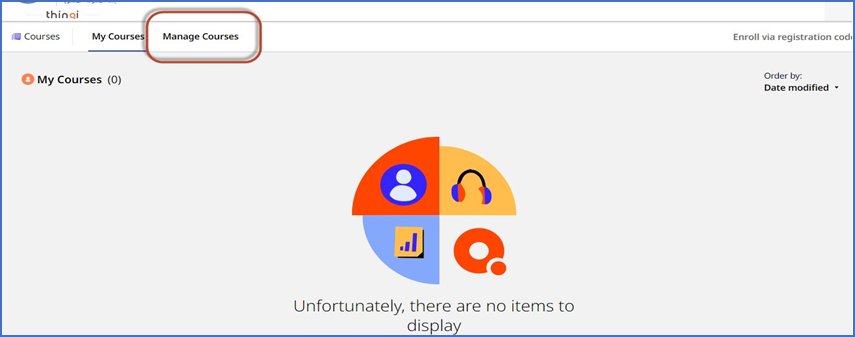
4. يتم اختيار المقرر المراد رفع المحتوى العلمي به.

5. يتم بناء المحتوي للمقرر ومن الممكن مشاهدة فيديو قصير خاص برفع المحتوي من خلال الرابط التالي:
https://www.youtube.com/watch?v=wvXlYoGyBzc&list=PLKRyf31s3pug5uf7n1TLHnQDyG0D3n84h
6. بعد الانتهاء من رفع محتوي المقرر من ملفات وصفحات واقسام ومناقشات واجبات يتم نشر المقرر من خلال الضغط على زر Publish كما هو موضح بالشكل التالي:
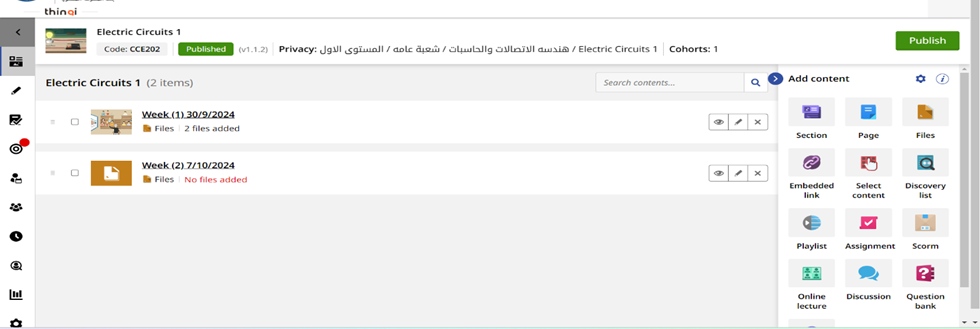
7. يتم اختيار المقرر المراد نشره ثم قم باتباع التعليمات ونشر المقرر كما هو موضح بالشكل التالي:
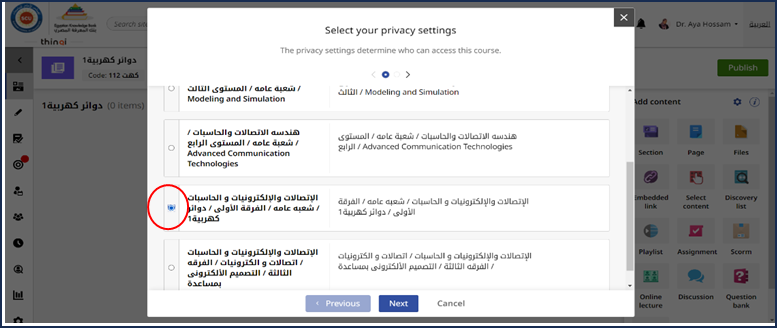
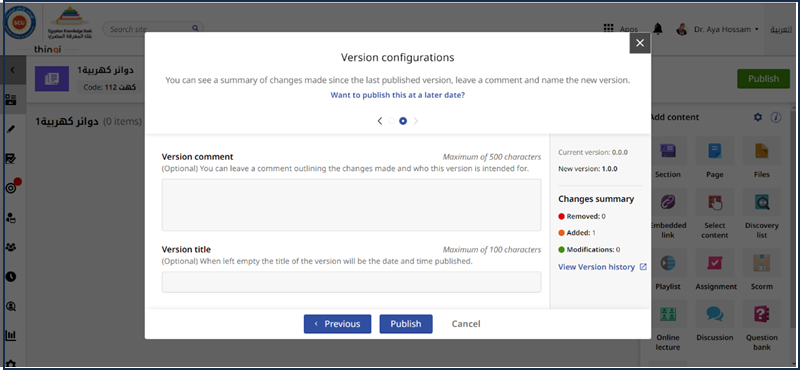
8. نبدأ الآن في كيفية إضافة الطلاب إلى المقرر:
يتم الضغط علي Cohorts من القائمة اليسار والضغط علي 1 Group
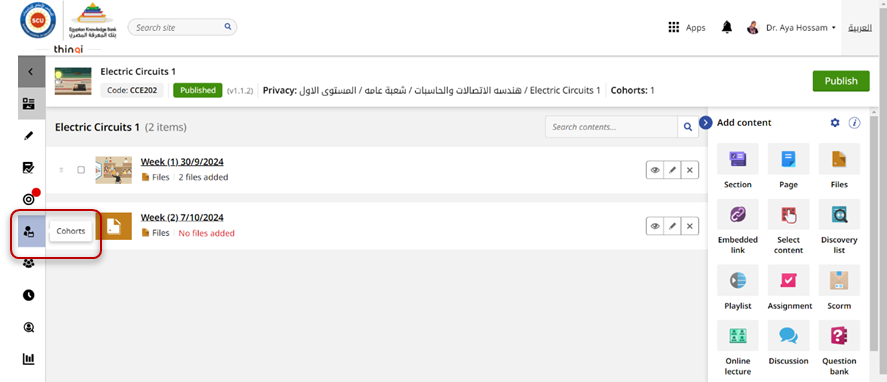
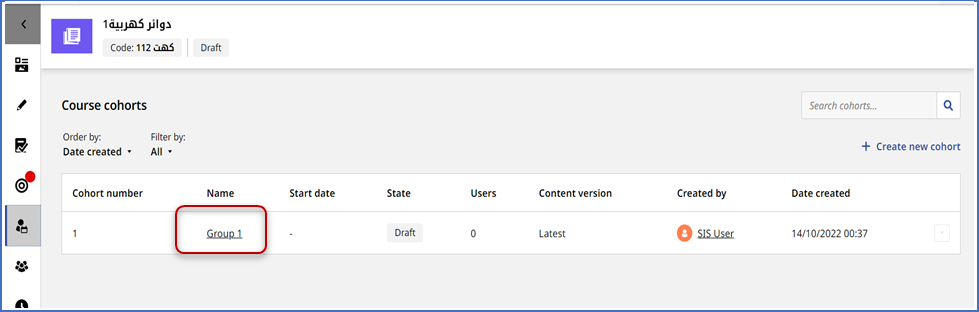
9. يتم الضغط علي Update cohort state
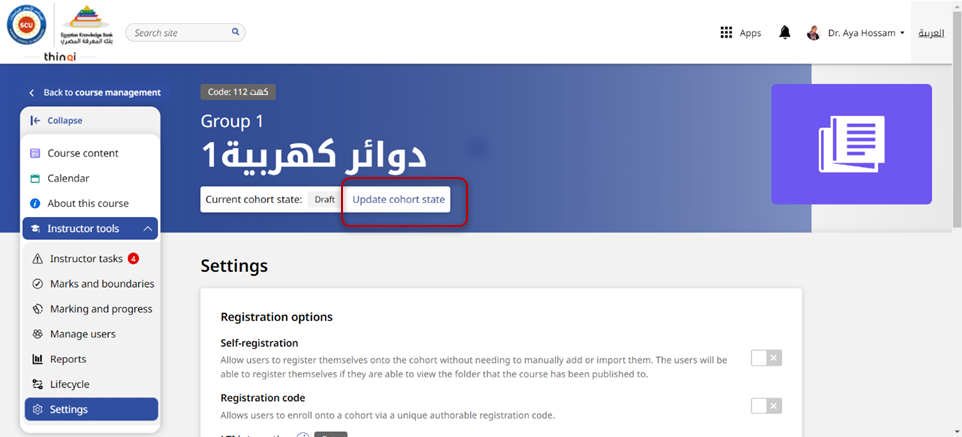
10. انقر على Active ثم Next
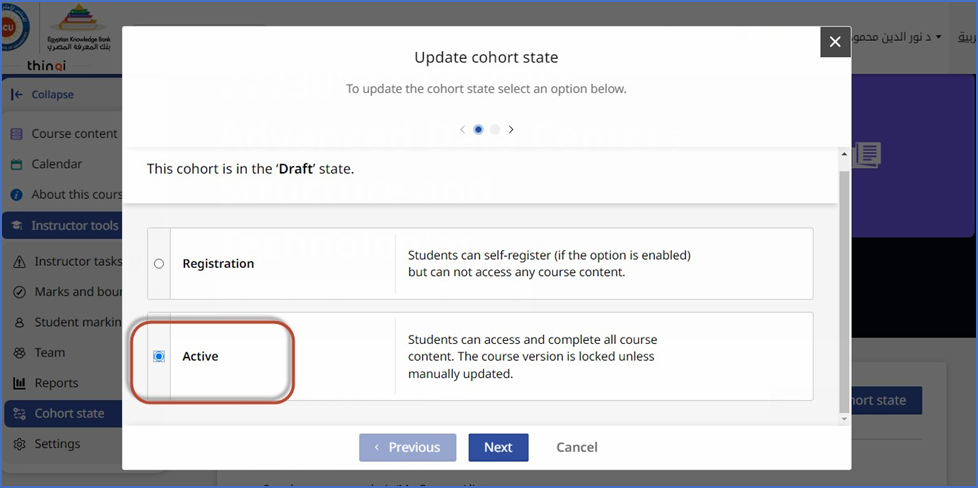
11. ثم اختر Set state to Active
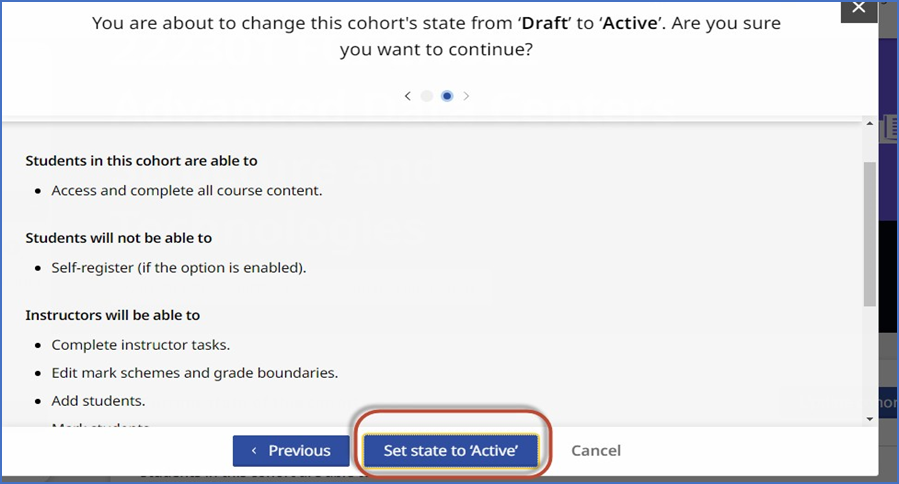
12. يتبقى لنا الآن خطوات ربط الطالب بالمقررات الخاصة به: في حاله اذا كان سيتم الدخول علي المقرر من جانب الطالب مباشرة – يتم السماح لتسجيل الطالب في المقرر من خلال الآتى:
- اختر Setting من القائمة اليسار والتي تقع تحت Tools Instructor من قائمة اليسار
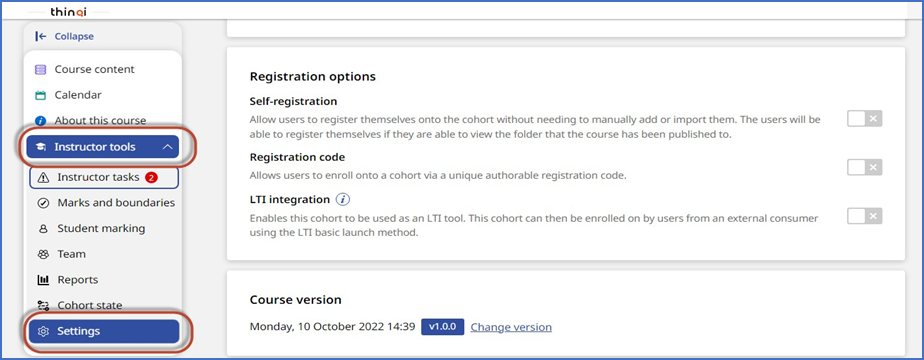
- قم بتفعيل self-registration و Registration Code ثم انسخ الكود و شاركه مع طلاب المقرر
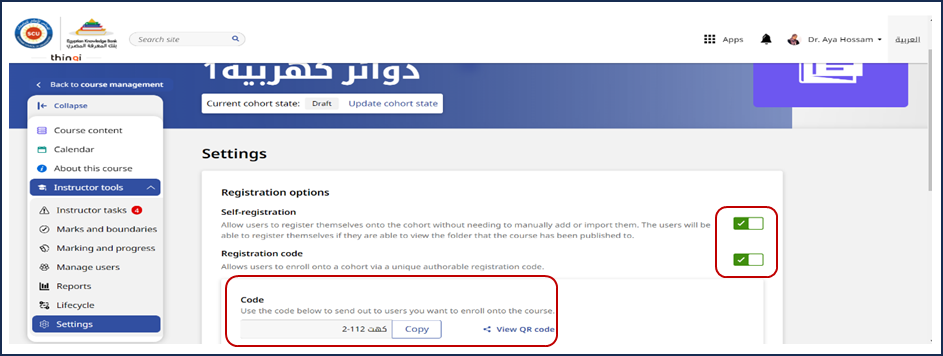
13. عند مشاركة كود المقرر مع الطلاب – يدخل الطالب من خلال الحساب الخاص به من خلال الرابط الآتي:
ثم يختار الطالب Course Guide
ملحوظة هامة: الدخول بالإيميل الجامعي والرقم القومي
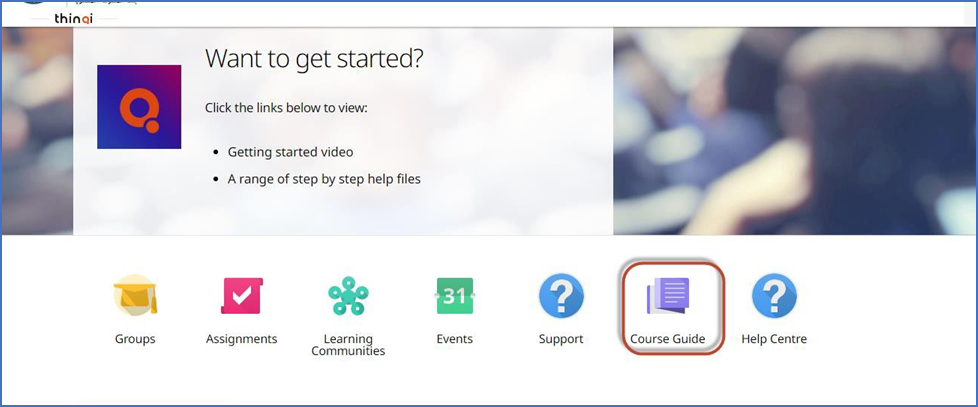
14. ويضغط الطالب علي Enroll via registration code ويضع الكود التي تمت مشاركته مع أستاذ المقرر والضغط علي Enroll
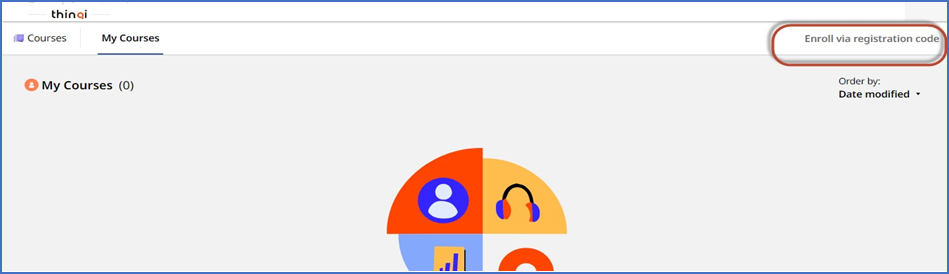
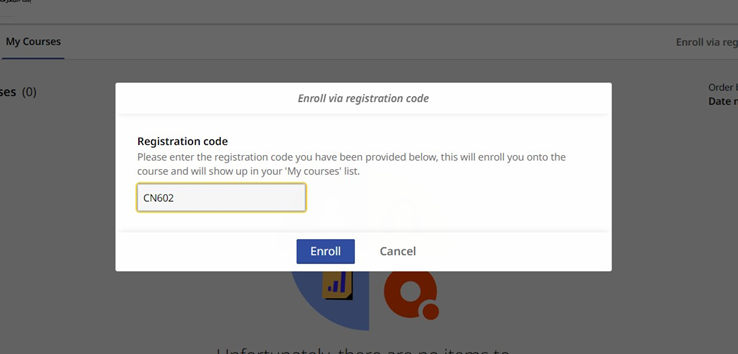
الآن قد تم تسجيل الطالب في المقرر ويستطيع الإطلاع على المحتوي وأداء الواجبات والأنشطة التعليمية
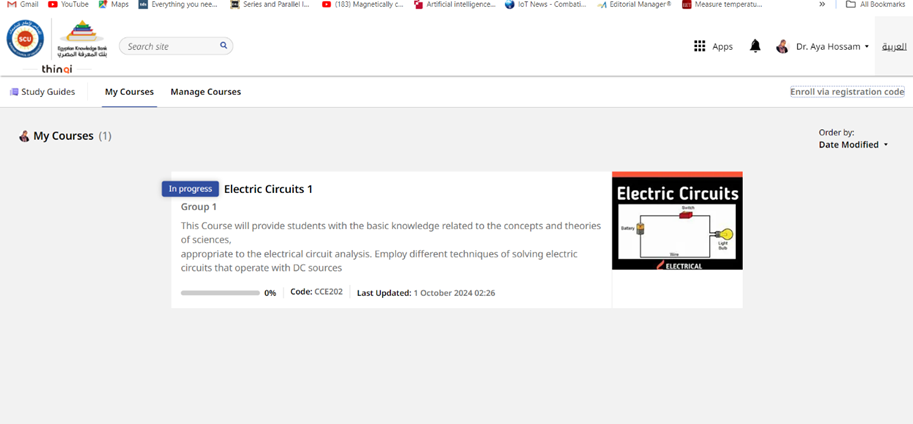
أخيرا ملحوظة هامة جدا لعضو هيئة التدريس:
يفضل أيضا ان يتم تحديث ال Course Version تلقائيا من خلال الضغط علي change version واختيار automatic update، أو اختيار النسخة المراد نشرها في حاله وجود أي تحديث في محتوي المقرر.
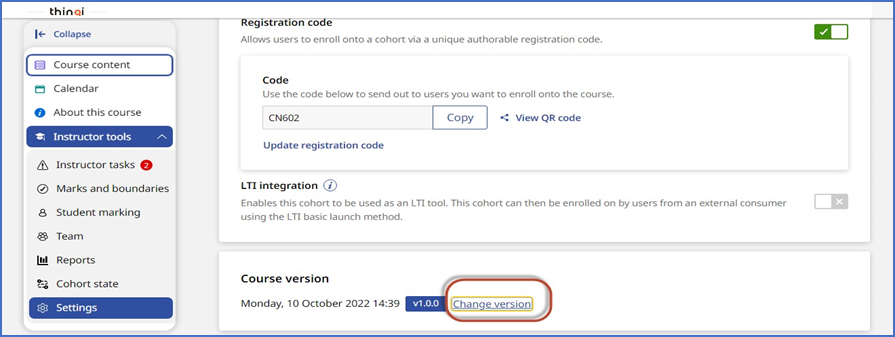
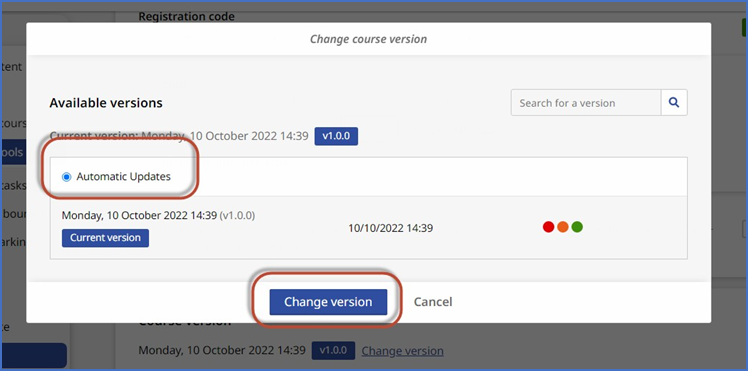
*****************************************
مرفق بعض اللينكات الهامة التي قد تساعد أعضاء هيئة التدريس والطلاب على كيفية التعامل مع المنصة:
- مكتبة الفيديوهات الخاصة بمنصة Thinqi من المجلس الأعلى للجامعات والتي تشرح كيفية استخدام المنصة من قبل الطلاب وأعضاء هيئة التدريس.
https://thinqiacademy.ekb.eg/getting-started
- فيديوهات شرح مبسطة لأعضاء هيئة التدريس بكلية الهندسة بشبرا من قبل وحدة التعليم الإلكترونى بجامعة بنها.
https://www.youtube.com/playlist?list=PLKRyf31s3pug5uf7n1TLHnQDyG0D3n84h
وحدة تكنولوجيا المعلومات لشؤون التعليم الإلكترونى
كلية الهندسة بشبرا- جامعة بنها